当配置的安全规则在生效后未能如预期那样工作,这可能由多种原因导致,以下是一些常见的问题及其解决方法:
一、 安全组规则 配置错误
1、 方向设置错误 :安全组中包括入站和出站规则,分别控制进入实例的流量和从实例流出的流量,如果将需要在入站方向添加的规则误添加到出站方向,会导致规则无法生效。
2、 协议类型选择错误 :安全组规则支持TCP、UDP、ICMP和GRE等协议,需要根据实际需求正确选择。
3、 端口范围设置错误 :确保开放的端口范围正确无误,避免因端口号错误导致规则无效。
4、 优先级设置不当 :安全组规则按照优先级顺序进行匹配,高优先级的规则会先被应用,如果优先级设置不当,可能会导致规则无法按预期生效。
二、网络ACL规则与安全组规则冲突
网络ACL(Access Control List)对子网进行防护,而安全组对实例进行防护,当网络ACL规则与安全组规则发生冲突时,网络ACL规则会优先匹配,从而导致安全组规则失效。
三、实例防火墙限制端口访问
除了安全组外,实例本身也可能配置有防火墙规则,如果实例防火墙限制了某些端口的访问,那么即使安全组规则允许这些端口,流量也无法通过。
四、实例属于不同VPC导致网络不通
如果实例属于不同的VPC(Virtual Private Cloud),由于VPC间的网络隔离,即使配置了正确的安全组规则,实例之间也可能无法通信。
五、其他因素
CDN缓存影响 :对于使用了CDN的网站,静态资源的请求可能直接返回给客户端,而不经过WAF(Web应用防火墙),导致安全策略不生效。
证书问题 :上传httpS/WebSockets证书时,如果证书名字过长或包含特殊字符,或者证书链不完整,都可能导致证书无法正常加载,进而影响安全规则的生效。
 本地网络配置异常
:本地网络配置错误,如DNS配置不当、防火墙拦截等,也可能导致安全规则无法生效。
本地网络配置异常
:本地网络配置错误,如DNS配置不当、防火墙拦截等,也可能导致安全规则无法生效。
解决步骤
1、 检查安全组规则配置 :确保方向、协议类型、端口范围和优先级设置正确无误。
2、 排查 网络ACL冲突 :检查网络ACL规则是否与安全组规则存在冲突,并相应调整。
3、 检查 实例防火墙设置 :确保实例防火墙没有限制所需的端口访问。
4、 验证VPC配置 :确认实例是否属于同一VPC,或通过配置对等连接等方式实现VPC间通信。
5、 检查其他影响因素 :如CDN缓存、证书问题、本地网络配置等,逐一排查并解决。
通过以上步骤,可以系统地排查并解决安全规则配置后无效的问题,在实际操作中,建议根据具体情况灵活调整排查顺序和方法。
到此,以上就是小编对于“ 安全规则配置后无效 ”的问题就介绍到这了,希望介绍的几点解答对大家有用,有任何问题和不懂的,欢迎各位朋友在评论区讨论,给我留言。
求助!~遇到下面图片上的情况怎么解决?
你安装的文件有病毒,自动释放文件,建议去官方下载
我的本地连接总受限制或无连接??
把本地连接属性里面的TCP/IP协议属性对话框打开,然后选手动配置IP,随便填入192.168.0.1之类的IP,子网掩码输入255.255.255.0,点确定即可。 出现提示的原因是: SP2更多考虑了安全问题,你的IP设置为自动获取,其实是从DHCP服务器获取IP及相关参数,但是这个过程可能由于某种原因,没有完成.在SP1时代,这种情况下,操作系统为了防止脱网(微软这么写的),自作主张为网卡设置169.x.x.x的保留IP,不作任何错误提示,如果有多台计算机没有获得正确的IP,那么他们通过保留地址还可以互相通讯。但是安装SP2后,操作系统依据“安全”至上的原则,不分配任何IP,切断网络连接,并报告错误“本地连接受限制或无连接”。 脑上的本地连接显示受限制或无连接是跟网络服务器和网卡有关的。反正属于网络方面的问题,跟计算机没多大关系,不影响系统,可以不用管他的。如果实在烦,可以在“网络连接“的”本地连接“的设置里把”无连接时通知我“的选项去掉.不影响上网 内网的话指定一个IP就好啦........ 你的网卡的TCP/IP协议,设置了自动获取IP地址,然而你的局域网中不存在可以让你的机器得到IP地址的DHCP服务器。所以你的IP地址没有获取到,当然是受限制或无连接。 解决方法是,为每个网卡设置一个IP地址,在xp上:开始-连接到-显示所有连接-选择那个受限制或无连接的网卡,属性-在“此连接使用下列项目”框中选择TCP/IP协议,属性,使用下面IP地址,设置为和你的路由器在同一网段的IP刂罚ㄈ绻悴恢溃柚贸?92.168.1.2-200)就ok了(不要设置成192.168.1.1,那有可能是你的路由器的IP地址)。这个问题就解决了 ---------解决方法1:方法是打开“控制面板”——“网络连接”,找到当前的本地连接,右击它,选“属性”,在“常规”选项卡中双击“Internet协议 (TCP/IP)”,选择“使用下面的IP地址”,在“IP地址”中填写“192.168.0.1”,在“子网掩码”中填写“255.255.255.0”,其他不用填写,然后点“确定”即可解决该问题。(如果当前计算机加入工作组或域,就要根据情况而设置) 解决方法2: 可以在“网络连接“的”本地连接“的设置里把”无连接时通知我“的选项去掉就行了
局域网内一直有ping我电脑的
为什么一直ping你的电脑我不知道,但是我知道怎么限制他不能ping你如下: 1.添加独立管理单元 依次单击开始-运行,输入:mmc,启动打开“控制台”窗口。 再点选“控制台”菜单下的“添加/删除管理单元”,单击“添加”按钮,在弹出的窗口中选择“IP安全策略管理”项,单击“添加”按钮。 在打开窗口中选择管理对象为“本地计算机”,单击“完成”按钮,同时关闭“添加/删除管理单元”窗口,返回主控台。 2.创建IP安全策略 在主控台中右击刚刚添加的“IP安全策略,选择“创建IP安全策略”,单击“下一步”,然后输入一个策略描述,如“ping go”。 单击“下一步”,选中“激活默认响应规则”复选项,单击“下一步”。 开始设置身份验证方式,选中“此字符串用来保护密钥交换(预共享密钥)”选项,然后随便输入一些字符。 单击“下一步”,就会提示已完成IP安全策略,确认选中了“编辑属性”复选框,单击“完成”按钮,会打开其属性对话框。 3.配置安全策略 单击“添加”按钮,并在打开安全规则向导中单击“下一步”进行隧道终结设置,在这里选择“此规则不指定隧道”。 单击“下一步”,并选择“所有网络连接”以保证所有的计算机都Ping不通。 单击“下一步”,设置身份验证方式,与上面一样选择第三个选项“此字符串用来保护密钥交换(预共享密钥)”并填入与刚才相同的内容。 单击“下一步”,在打开窗口中单击“添加”按钮,打开“IP筛选器列表”窗口。 单击“添加”,单击“下一步”,设置源地址为“我的IP地址”,单击“下一步”,设置目标地址为“任何IP地址”,单击“下一步”,选择协议为ICMP,现在就可依次单击“完成”和“关闭”按钮返回。 在IP筛选器列表中看到刚刚创建的筛选器,将其选中之后单击“下一步”,选择筛选器操作为“要求安全设置”选项,然后依次点击“完成”、“关闭”按钮,保存相关的设置返回管理控制台。 4.指派安全策略 在“控制台根节点”中右击配置好的“禁止Ping”策略,选择“指派”命令。 这样当其他计算机再Ping该计算机时,就Ping不通了,又给电脑加了一个防盗锁。 呼~~呼~~打了半天,咋也给几分吧。









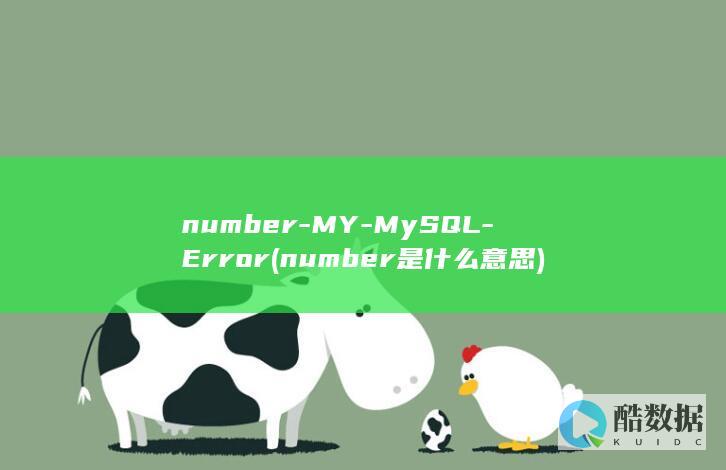





发表评论